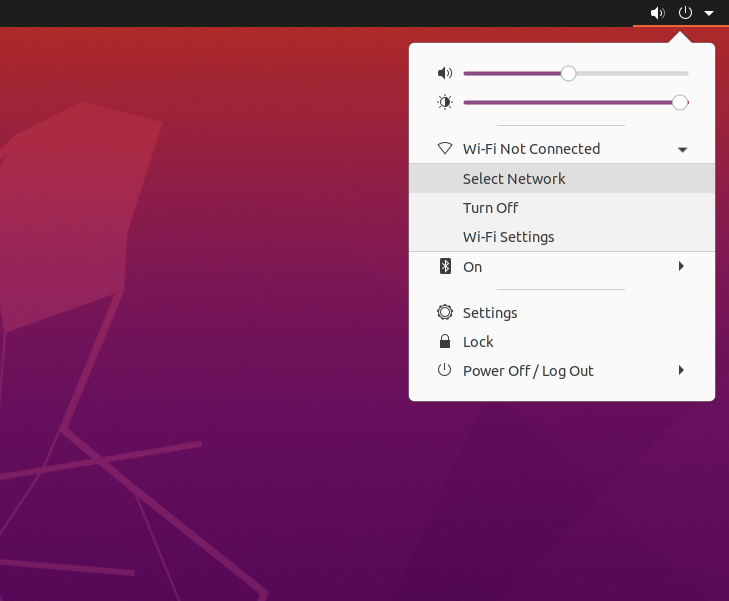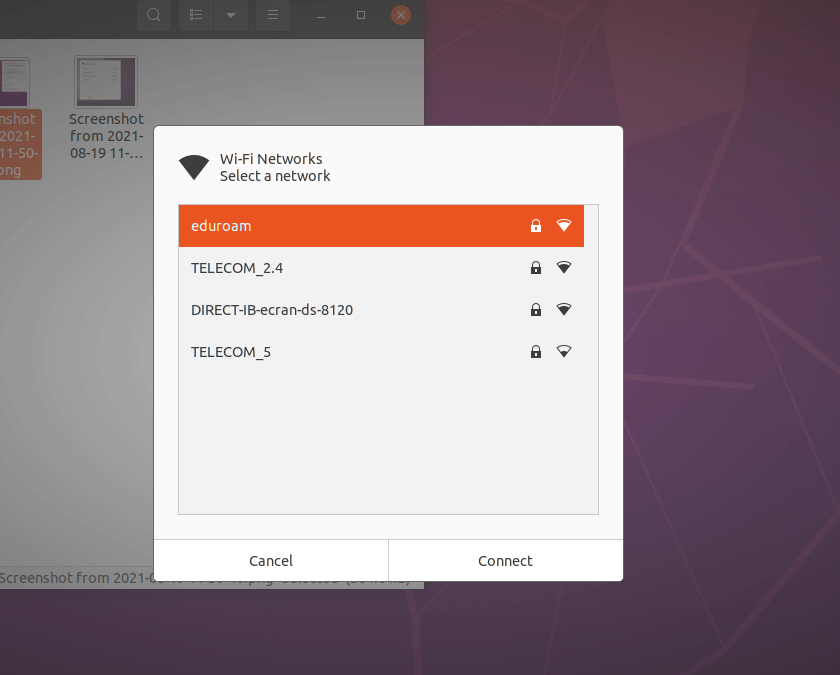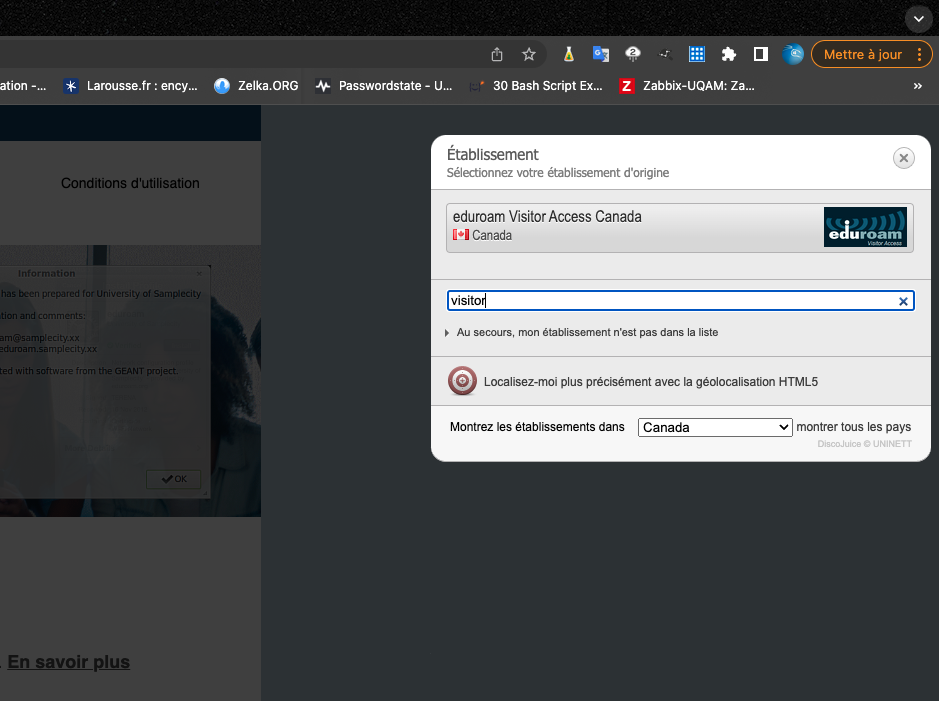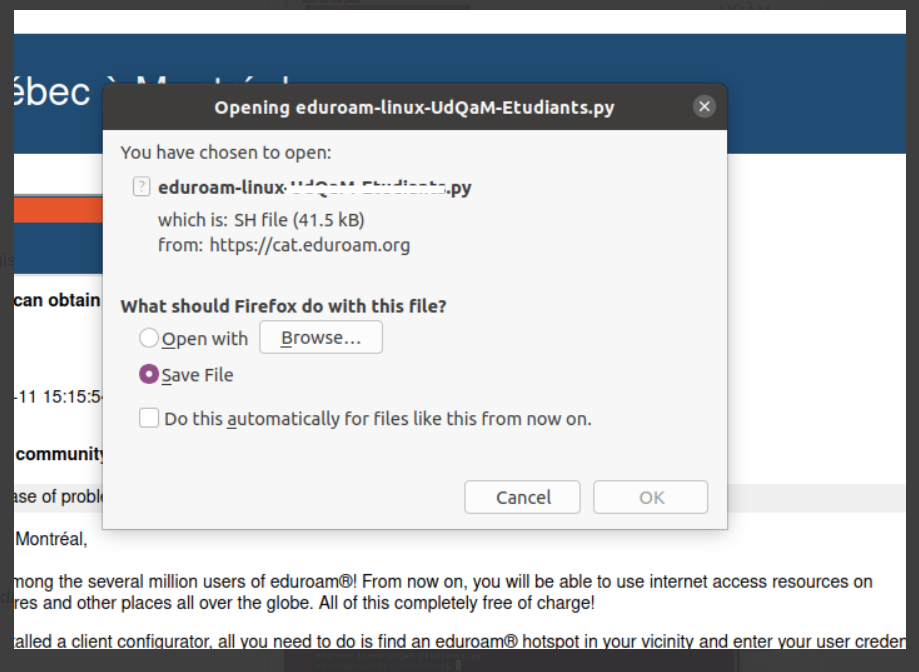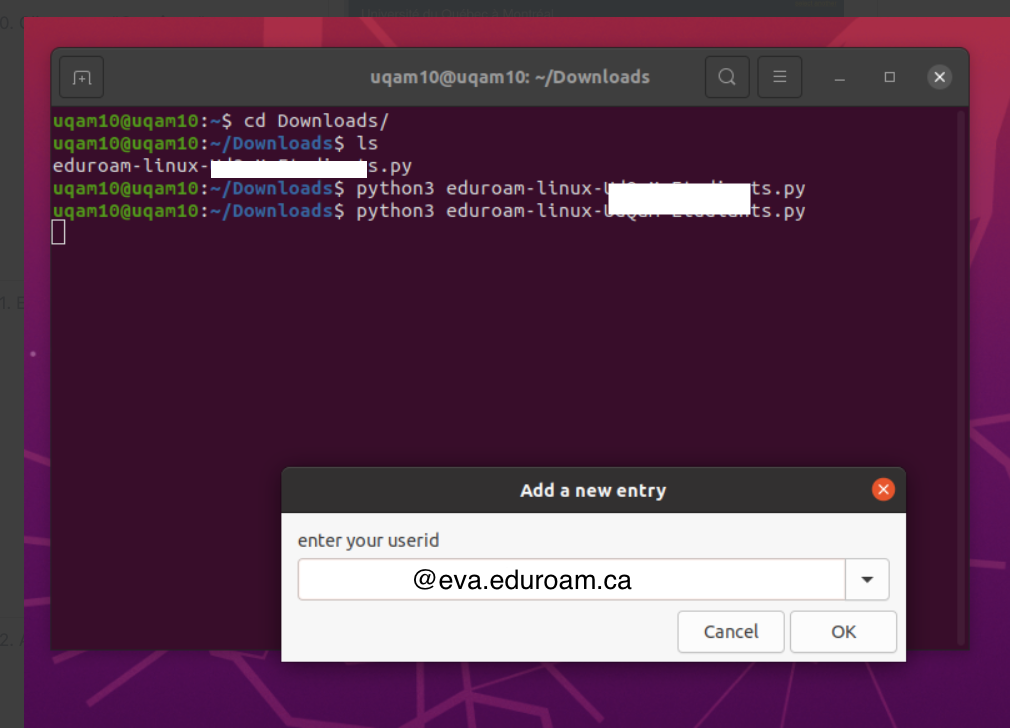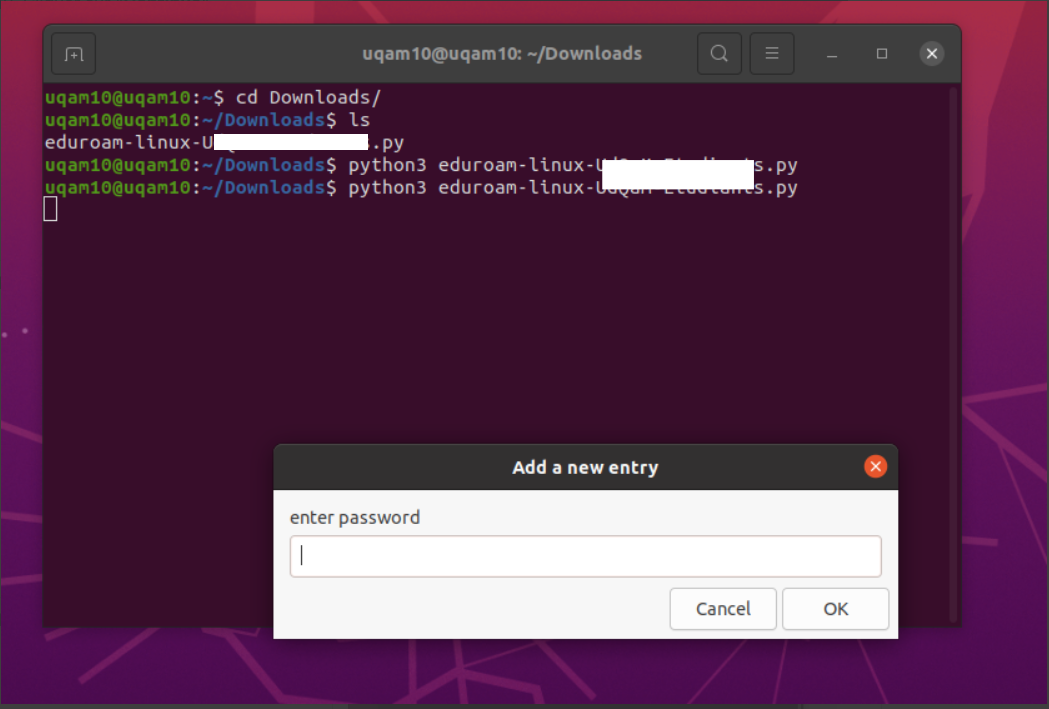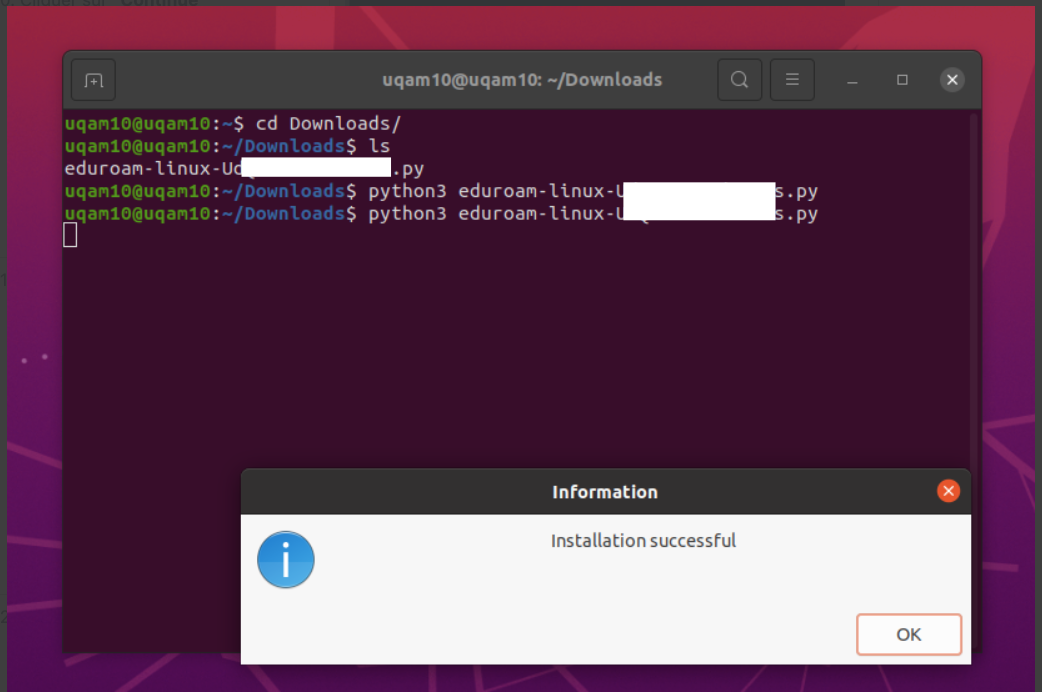...
1. Cliquer sur l'accès aux réseaux en haut à droite de votre écran et choisir "Select Network" | ||||
2. Choisir eduroam | ||||
3. Entrez le nom d'utilisateur ainsi que le mot de passe associé qui vous ont été donnés: Le nom d'utilisateur commence avec 3 ou 4 lettres et ensuite @eva.eduraom.ca | ||||
4. Ouvrir un navigateur Internet et aller sur le site web https://cat.eduroam.org . 5. Cliquer sur le bouton: "Click here to download your eduroam instaler" | ||||
| 6. Chercher ou sélectionner le profil : eduroam Visitor Access Canada | ||||
9. Cliquer sur le bouton: "Download your eduroam installer Linux" 10. Cliquer sur "Continue" | ||||
| 11. Enregistrer le fichier téléchargé | ||||
| 12. Aller dans Téléchargement | 13. Installer Executer le fichier téléchargé comme illustré . | |||
| 14. Cliquer sur OK | ||||
| py | 15. Cliquer sur Oui (Yes). | |||
16. Entrer Entrez le nom d'utilisateur
|
| ainsi que le mot de passe associé qui vous ont été donnés: Le nom d'utilisateur commence avec 3 ou 4 lettres et ensuite @eva.eduraom.ca | ||
17. Entrer le mot de passe associé au nom d'utilisateur | ||||
| 18. Entrer Èa à nouveau le mot de passe | ||||
| 19. Cliquer sur OK |